Содержание
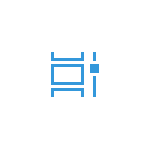
Для кого-то это может быть удобно, однако некоторым пользователям может пригодиться информация о том, как отключить временную шкалу или очистить действия, чтобы другие люди, использующие этот же компьютер с текущей учетной записью Windows 10, не могли видеть предыдущие действия на этом компьютере, о чем пошагово в этой инструкции.
Отключение временной шкалы Windows 10
Отключить временную шкалу очень просто — соответствующая настройка предусмотрена в параметрах конфиденциальности.
- Зайдите в Пуск — Параметры (или нажмите клавиши Win+I).
- Откройте раздел Конфиденциальность — Журнал действий.
- Снимите отметки «Разрешить Windows собирать мои действия с этого компьютера» и «Разрешить Windows синхронизировать мои действия с этого компьютера в облако».
- Сбор действий будет отключен, но предшествующие сохраненные действия останутся во временной шкале. Чтобы удалить их, пролистайте эту же страницу параметров вниз и нажмите «Очистить» в разделе «Журнал операций очистки» (странный перевод, думаю, исправят).
- Подтвердите очистку всех журналов очистки.
На этом предыдущие действия на компьютере будут удалены, а временная шкала — отключена. Кнопка «Представление задач» начнет работать тем же образом, которым это происходило в предыдущих версиях Windows 10.
Дополнительный параметр, который имеет смысл изменить в контексте параметров временной шкалы — отключение рекламы («Рекомендаций»), которая там может отображаться. Эта опция находится в Параметры — Система — Многозадачность в разделе «Временная шкала».
Отключите параметр «Периодически показывать рекомендации на временной шкале» для того, чтобы на ней не отображались предложения от Майкрософт.
В завершение — видео инструкция, где всё вышеописанное показано наглядно.
Надеюсь, инструкция была полезна. Если остаются какие-то дополнительные вопросы, задавайте в комментариях — я постараюсь ответить.
По умолчанию, Windows 10 сохраняет историю ваших действий за определенный период. Благодаря данной функции вы можете в «Представлении задач» посмотреть историю открытых файлов, папок и приложений за определенный день. В сегодняшней статье мы рассмотрим как различными способами отключить сбор истории активности пользователя в Windows 10.
Отключить сбор истории активности в параметрах системы
1. Откройте меню «Пуск» и зайдите в «Параметры» (или нажмите клавиши Win+I).
2. Зайдите в «Конфиденциальность» => «Журнал действий» => возле «Разрешить Windows собирать мои действия с этого компьютера» уберите флажок.
Отключить сбор истории активности в групповых политиках
Данный способ работает в Windows Pro, Enterprise или Education, если у вас домашняя версия — переходите к следующему способу.
1. Откройте групповые политики: в строке поиска или в меню «Выполнить» (выполнить вызывается клавишами Win+R) введите gpedit.msc и нажмите клавишу Enter.
2. Перейдите по пути Конфигурация компьютера Административные шаблоны Система Политики ОС => откройте параметр «Разрешить публикацию действий пользователя«.
3. Поставьте точку возле «Отключено» и нажмите на «ОК». Закройте редактор локальной групповой политики.
Отключить сбор истории активности в редакторе реестра
1. В строке поиска или в меню «Выполнить» (выполнить вызывается клавишами Win+R) введите regedit и нажмите клавишу Enter.
2. Перейдите по пути HKEY_LOCAL_MACHINE SOFTWARE Policies Microsoft Windows System. Если в разделе Windows нет раздела System — нажмите на раздел Windows правой клавишей мыши, выберите «Создать» => «Раздел» => назовите его System
3. Нажмите на раздел System правой клавишей мыши, выберите «Создать» => «Параметр DWORD (32 бита)» => назовите новый параметр PublishUserActivities
Чтобы отключить сбор истории активности значение параметра PublishUserActivities должно быть 0, чтобы включить сбор — нужно установить значение 1.
На сегодня все, если вы знаете другие способы — пишите в комментариях! Удачи Вам 🙂
news.detail : ajax-tape !!! —> ИнструкцииWindows 10Журнал действий —>
 В тестируемом на данный момент обновлении Redstone 4 Microsoft добавила новую функцию, которая позволяет управлять вашим Журналом действий. Описание, что же это за Журнал, у Microsoft как всегда расплывчастое и непонятное. На деле это сервис, который связан непосредственно с Cortana и поиском Windows, и он собирает все данные о том, какие приложения и сайты вы открывали, что делали с файлами, какие настройки меняли — в общем, собирает всю вашу активность, что помогает поиску и Cortana работать лучше. Функция, с одной стороны, полезная, с другой — Microsoft может собирать эти данные «для улучшения алгоритмов работы поиска», так что решать вам, оставлять или нет эту функцию включенной. Если вы хотите ее выключить, то это можно сделать в Параметрах > Конфиденциальность > Журнал действий:
В тестируемом на данный момент обновлении Redstone 4 Microsoft добавила новую функцию, которая позволяет управлять вашим Журналом действий. Описание, что же это за Журнал, у Microsoft как всегда расплывчастое и непонятное. На деле это сервис, который связан непосредственно с Cortana и поиском Windows, и он собирает все данные о том, какие приложения и сайты вы открывали, что делали с файлами, какие настройки меняли — в общем, собирает всю вашу активность, что помогает поиску и Cortana работать лучше. Функция, с одной стороны, полезная, с другой — Microsoft может собирать эти данные «для улучшения алгоритмов работы поиска», так что решать вам, оставлять или нет эту функцию включенной. Если вы хотите ее выключить, то это можно сделать в Параметрах > Конфиденциальность > Журнал действий:Ссылки по теме:
Как добавить исключения в Защитник Windows 10
Как включить подсказки при вводе текста на аппаратной клавиатуре в Windows 10 Redstone 4
Слежки в Windows 10 поубавится
Используемые источники:
- https://remontka.pro/disable-timeline-windows-10/
- https://vynesimozg.com/otklyuchit-sbor-istorii-aktivnosti-v-windows-10/
- https://m.iguides.ru/main/os/kak_otklyuchit_sbor_svedeniya_dlya_zhurnala_deystviy_v_windows_10_redstone_4/
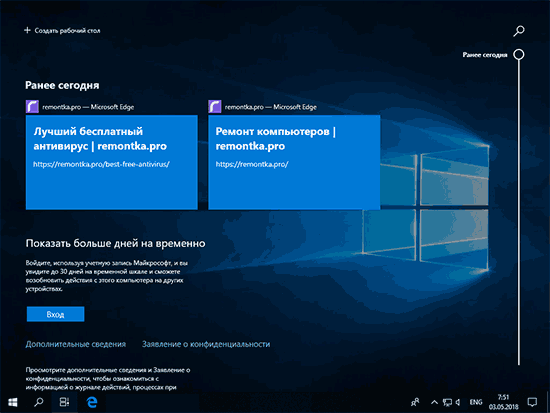
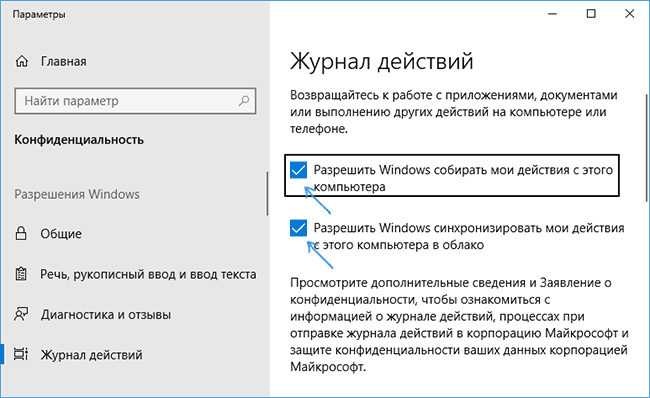
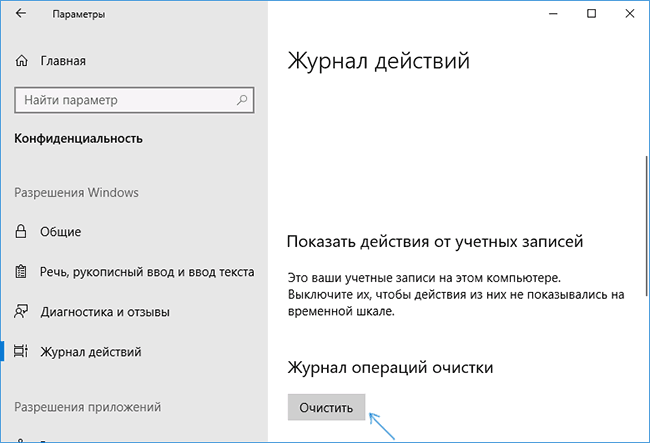
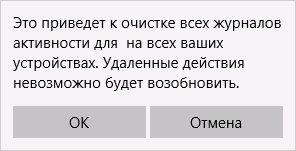
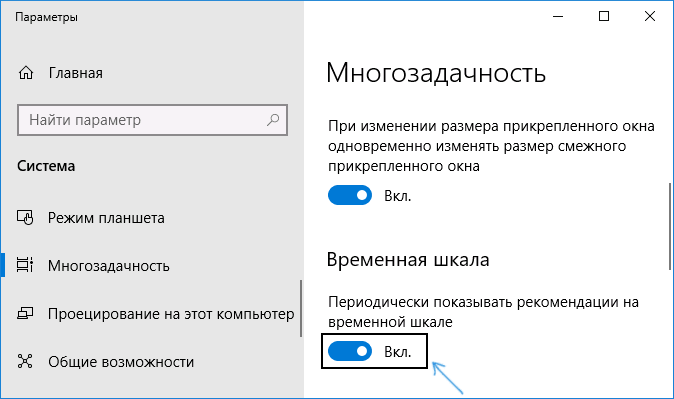
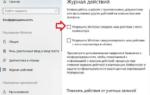 Отключить сбор истории активности в Windows 10
Отключить сбор истории активности в Windows 10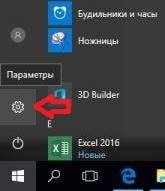
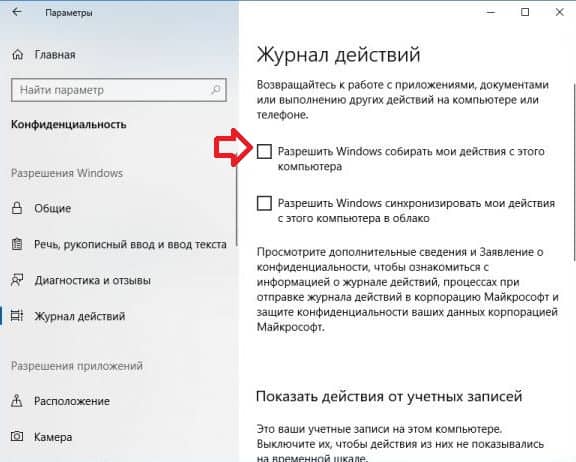
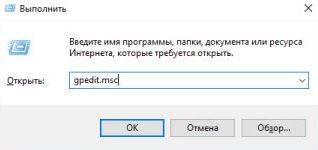
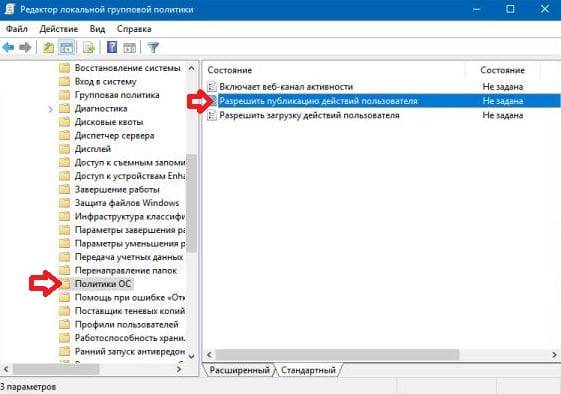
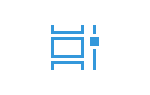 Как отключить временную шкалу в Windows 10.
Как отключить временную шкалу в Windows 10.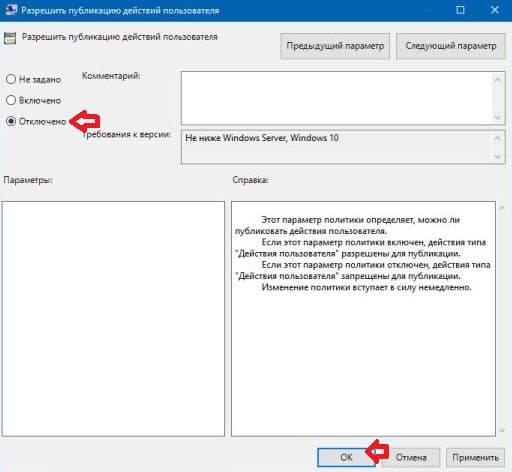
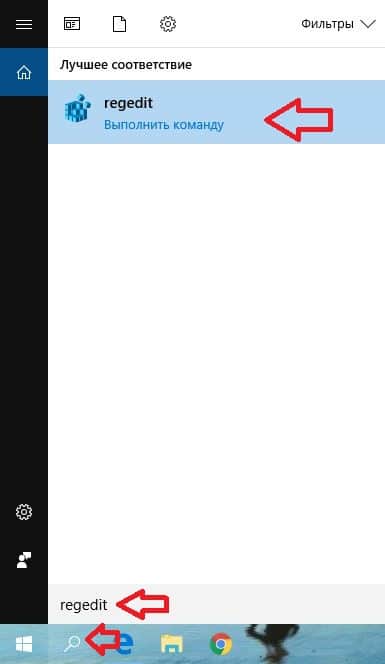
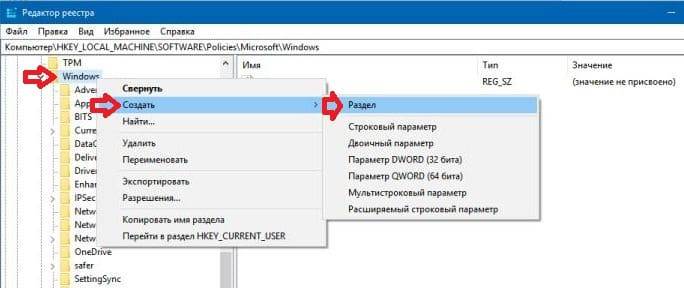
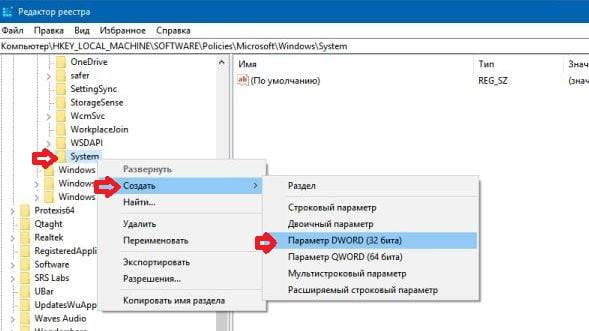
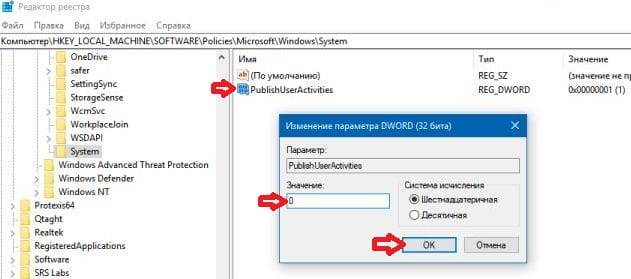
 Заметаем следы. Как заставить Windows удалить историю, логи, кеши и все забыть
Заметаем следы. Как заставить Windows удалить историю, логи, кеши и все забыть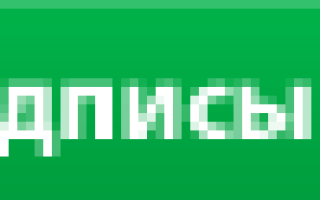

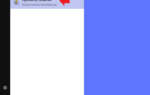 Журнал событий в Windows: как его открыть и найти информацию об ошибке
Журнал событий в Windows: как его открыть и найти информацию об ошибке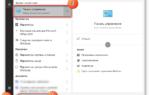 Как очистить журнал обновлений Windows 10
Как очистить журнал обновлений Windows 10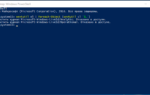 Три способа очистить журнал событий в Windows 10
Три способа очистить журнал событий в Windows 10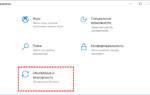 Как очистить журнал обновлений windows 10?
Как очистить журнал обновлений windows 10?